Cómo solucionarlo Spotify Los archivos locales no aparecen en 2025 [5 formas]
¿Alguna vez te has encontrado con el problema de Spotify los archivos locales no se muestran en tus dispositivos?
¿Por qué no aparecen mis archivos locales en Spotify? Tal vez hay un problema con Spotify desde la nueva actualización, los archivos locales no aparecen en Spotify, pero aunque luego solo te revela una pista, nadie puede ver la música que estás escuchando. Hasta que pase a la siguiente melodía local, será nulo.
Por suerte, puedes personalizar el Spotify aplicación de escritorio para ver su sistema de archivos, lo que le permite acceder tanto a la Spotify componente de transmisión y su propia colección de melodías. Obtenga más información sobre este artículo y resuelva por qué. Spotify Los archivos locales no aparecen en iPhone/Android ni en el escritorio.
Contenido del artículo Parte 1. ¿Por qué no aparecen mis archivos locales? SpotifyParte 2. Como arreglar Spotify Los archivos locales no se muestran en el teléfono/PCParte 3. Como arreglar Spotify La canción no descarga archivos localesParte 4. Conclusión
Parte 1. ¿Por qué no aparecen mis archivos locales? Spotify
¿Por qué no aparecen mis archivos locales? Spotify ¿en el móvil o en la PC? Quizás la pestaña del dispositivo ya fue eliminada, por eso el Spotify Los archivos locales no aparecen. Para sincronizar información local, asegúrese de que tanto la PC como su teléfono móvil estén conectados a cierto acceso a Internet.
Selecciona las canciones y álbumes que te gustaría conectar a "Sin conexión". Los archivos locales deben formar parte de una compilación para sincronizarlos con tu móvil o computadora. Los archivos locales ya no se pueden conectar fácilmente arrastrándolos a pistas de música. Debe importarlos desde el menú Configuración. Puedes hacer esto yendo a:
- Edite las preferencias y luego agregue archivos locales.
- Al hacer esto, los archivos locales se mostrarán en la carpeta "Información local".
- Selecciona el álbum y muévelo a la lista de reproducción.
Otra cosa para recordar si el Spotify los archivos locales no se muestran es que, cada vez que una pista se guarda localmente y aún se puede acceder a ella para descargarla, usaría automáticamente la versión de descarga de la aplicación. Sin embargo, la información a través de su colección cuando se sincroniza en su computadora.
Tenga en cuenta que incluso los recursos que utilizará como local Spotify los archivos deben ajustarse a dichas especificaciones. Por ejemplo, no se permiten documentos o descargas de sitios no autorizados, y esta puede ser la razón por la que no puede reproducir de manera efectiva archivos que ya han sido despojados de viejos discos de vinilo.
A medida que los usuarios descargan archivos locales, hacemos todo lo posible para equilibrar cualquier archivo local incompatible con Spotify pistas de catálogo. Dicho esto, algunas de las pistas se pueden cubrir en formatos mínimos. Debe descargar QuickTime en su dispositivo para que varios de estos elementos puedan activarse en Spotify.
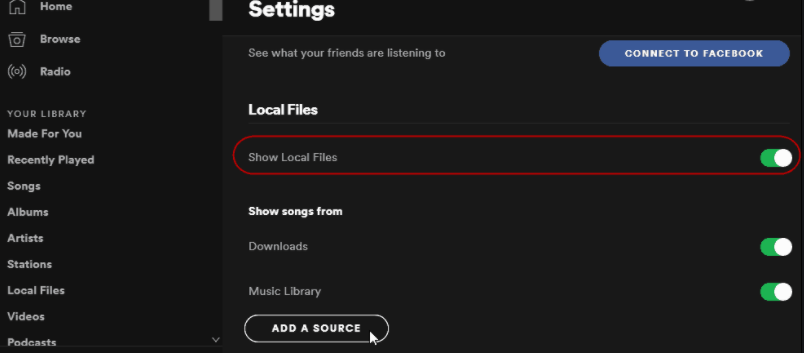
Parte 2. Como arreglar Spotify Los archivos locales no se muestran en el teléfono/PC
1. Cambiar la configuración del firewall del dispositivo
Como arreglarlo Spotify ¿Los archivos locales no aparecen en el teléfono o la computadora? Cambiar la configuración del firewall para solucionarlo requiere que su teléfono y computadora estén en la misma red WiFi. Luego siga los pasos a continuación:
- Abra la Panel de Control de la computadora.
- Encuentre Firewall de Windows Defender.
- Haga clic en APermite que las aplicaciones o funciones pasen a través del firewall de Windows Defender en el lado izquierdo de la ventana.
- Haga clic en Cambiar la configuración del para encontrar el Spotify .
- Haga clic en Permitir otra aplicación en la esquina inferior derecha para encontrar Spotify.
- Haga clic en el cuadro pequeño en el Spotify columna, comprobar Público y PrivadoY haga clic en OK.
2. Comprobar Spotifyubicación del archivo local
Si la función "Mostrar archivos locales" está desactivada, no podrá ver sus archivos locales. Por lo tanto, puede activar "Mostrar archivos locales" para resolver el problema de Spotify Los archivos locales no se muestran en iPhone/Android/Windows/Mac.
- Abra la Spotify aplicación e iniciar sesión.
- Haga clic en el ícono de Mi Perfil flecha hacia abajo en la esquina superior derecha para ver más opciones.
- Vaya a configuración, busque y haga clic en Archivo local.
- Abra la Mostrar archivos locales .
- Todos los archivos de la descarga y las carpetas de mi música se seleccionarán automáticamente.
3 Claro Spotify Almacenar en caché y reinstalar
SpotifyLos archivos de caché temporales de pueden dañarse y causar Spotify Los archivos locales no aparecen en el teléfono o la PC o Spotify Los archivos locales no se reproducen. Puedes intentar borrar el caché y reiniciar. Spotify para solucionar el problema que está encontrando. Hay una guía para ayudarle a aclarar Spotify cache: Cómo borrar Spotify Caché en sus dispositivos en 2024
4 Reiniciar el dispositivo
Como arreglarlo Spotify ¿Los archivos locales no aparecen en el teléfono o la computadora? Finalmente, intente reiniciar el dispositivo que está utilizando. Es posible que el programa en ejecución del dispositivo haya afectado que los archivos locales no aparezcan en Spotify.
Parte 3. Como arreglar Spotify La canción no descarga archivos locales
Los consejos anteriores le ayudarán a resolver el problema de Spotify Los archivos locales no aparecen en teléfonos móviles y computadoras. Puede seguir sus instrucciones para solucionar el problema. Después de eso, podrá disfrutar de los archivos locales en Spotify.
Frente a Spotify Los usuarios gratuitos pueden encontrar canciones en demanda, descubrir nuevas canciones, disfrutar y descargar musica, compilación, pista, etc., Spotify La función Escuchar sin conexión está restringida a suscripciones premium. Sin embargo, los usuarios encontrarán que estas canciones descargadas no se pueden reproducir fuera del Spotify aplicación. Además, desaparecen una vez que cancelas tu suscripción al plan premium.
¿Por qué? Eso es porque no estás descargando el Spotify archivos localmente, estos son solo archivos almacenados en caché en su dispositivo. Entonces, ¿cómo solucionarlo? Spotify ¿No descargas archivos locales? Para agregar totalmente Spotify contenido como archivos locales a nuestra computadora de escritorio o MacBook, necesitamos importar Spotify pistas con software profesional, TunesFun Spotify Music Converter.
Principales características del TunesFun Spotify Music Converter
- Instalar y convertir Spotify a través de MP3 /AAC/WAV/FLAC.
- Descarga y transferencia rápidas, capacidad 5 veces accesible.
- Mantener el 100 por ciento de sin pérdidas Spotify pistas después de la conversión.
- Mantenga todo el material de la etiqueta ID3 durante la conversión.
- Actualización y asistencia técnica gratuitas.
Algunos no experimentarán Spotify Modo sin conexión ya que está restringido a clientes Premium. Los suscriptores gratuitos están restringidos a escuchar Spotify Música en línea solamente. Y es por eso que el TunesFun Spotify Music Converter viene aquí que deja todo Spotify los usuarios descubren música, incluidas listas de reproducción. Después de la descarga, incluso podrías escuchar cualquiera y todos Spotify música sin conexión incluso si no estás usando un Spotify membresia premium. ¡Haga clic en el botón a continuación para probarlo ahora!
Descargar o Convertir Spotify Canciones para 5X Performance.
Aquí se explica cómo descargar Spotify Música usando el TunesFun Spotify Music Converter.
- Simplemente Descargar e instalar el software a través del sitio web principal.
- Ve y abre el software y comienza a ejecutar.
- Copiar y luego pegar qué canción o pista desea mover al cuadro del convertidor al principio del programa que está utilizando.

- Y, si realmente te gusta, puedes insertar la música ilimitada que quieras. Elige el formato que quieras, ahora puedes elegir Mp3 / AAC / WAV / FLAC.

- Luego haga clic en la función de conversión en el lado izquierdo de la página.

- Elija un archivo de salida de pantalla hasta que haya terminado, y ahí es donde puede transferir el archivo. Y luego podría intentar agregar aún más canciones si está usando el TunesFun software. Poder escuchar música sin conexión evitará cualquier error con Spotify servicios.
Parte 4. Conclusión
Spotify Los archivos locales que no aparecen se pueden solucionar si se asegura absolutamente de ajustar la configuración de visualización para revelar las pistas que faltan en las listas de reproducción. TunesFun está equipado para una frecuencia de hasta 5X para descargar y convertir Spotify música. Lo más importante, pero tras la conversión, obtendrá 100% sin pérdidas Spotify bandas sonoras, que es lo mismo que los clips de música iniciales.
Spotify La membresía premium en realidad le permite reproducir la música en hasta 3 plataformas múltiples. Debido a varias medidas de seguridad DRM, solo puede operarlo en el Spotify programa. Gracias a TunesFun Spotify Music Converter, los usuarios ahora también pueden transferir cualquier Spotify pieza de música, nueva canción, así como una lista de reproducción en un archivo MP3 / AAC / WAV / FLAC o incluso disfrútelo sin conexión.
Comente